PortalMore is alweer een gratis applicatie die wordt gelijst als adware en PUP (potentieel ongewenst programma) door z’n kwaadaardige activiteiten. Het wordt gedefinieerd als een applicatie die uw browserervaring belooft te verbeteren, door het gebruik van hulpmiddelen die u helpen het web beter te doorzoeken en prijzen van verscheidene webshops te vergelijken. Maar dit is ver van de waarheid, u gelooft deze omschrijving van PortalMore best niet. Het werkt als een browser add-on die beschikbaar is voor de meest populaire webbrowsers waaronder Google Chrome, Mozilla Firefox en Internet Explorer. Het kan enkel op het Windows-besturingssysteem geïnstalleerd worden (alle versies van XP tot 8.1). Dit betekent dat Mac-gebruikers zich (momenteel nog) geen zorgen hoeven te maken.
Op z’n officiële website http://portalmore.com wordt deze applicatie beschreven als ‘een hulpmiddel om uw browserbeleving te verbeteren, van het zoeken op het web tot het vergelijken van online deals voor de laagste prijzen. We hebben al onze goede ideeën gecombineerd in het PortalMore pakket, een gratis verzameling van hulpmiddelen die ervoor zorgen dat uw ervaring in uw browser beter wordt!’ Zoals u kunt zien, is de applicatie volledig gratis voor gebruikers. Maar weet dat niemand gratis werkt, en de makers van PortalMore verdienen dan ook geld met deze software, alleen komt dat geld niet van gebruikers. Eens geïnstalleerd, zal PortalMore een grote hoeveelheid advertenties weergeven in uw browser. Deze komen in verschillende vormen voor zoals popups, popunders, banners en in-tekst advertenties. Het probleem is dat al deze advertenties van derden komen die de eigenaars van PortalMore betalen om deze promoties te laten zien via hun advertentienetwerk. Om zo veel mogelijk geld te verdienen, is het advertentienetwerk van PortalMore open voor iedereen. Ze beheren hun commerciële klanten niet, dat betekent dat cybercriminelen, zoals makers van malware en oplichters, vrij zijn om hun producten of diensten te adverteren aan de hand van deze kwaadaardige applicatie. Dit is de hoofdreden waarvoor u twee keer zou moeten nadenken vooraleer op een advertentie te klikken. Maar als u toch beslist om op zo’n link te klikken, wordt u onmiddellijk doorgestuurd naar een website van derden die geïnfecteerd kan zijn door cybercriminelen. Dit kan als resultaat hebben dat uw computer aangevallen wordt door virussen, of u kan opgelicht worden. Daarenboven verzamelt PortalMore uw privé-informatie zoals browsergeschiedenis, zoekopdrachten, meest bezochte websites en IP-adres. Deze informatie wordt gedeeld met derden. Deze laatste passen hun advertenties aan gebaseerd op deze verkregen informatie, om zo meer aantrekkelijke en relevante advertenties aan te bieden. PortalMore zal uw e-mailadres opslaan en verkopen aan derde partijen. Dit leidt ertoe dat u enorm veel spam e-mails zult krijgen.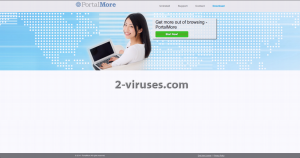
Het hoofddoel van deze ongewenste applicatie is om gebruikers op advertenties te laten klikken. Want hierdoor verdienen de eigenaars geld. Daarom zijn deze advertenties zo vervelend, want hierdoor kan u er ook per ongeluk op klikken. PortalMore genereert webverkeer voor de websites van derden en krijgt daarvoor geld. U kan zien dat er geen legitieme contactinformatie te vinden is op de website van PortalMore, dit betekent dat niemand verantwoordelijkheid zal nemen indien er problemen ontstaan als gevolg van deze malware. Specialisten op gebied van cyberveiligheid adviseren dan ook om deze malware zo snel mogelijk van uw computer te verwijderen.
Veel gebruikers kunnen denken dat dit een gevaarlijk virus is, want men kan zich het installeren van PortalMore meestal niet herinneren. Dit komt doordat deze adware meestal wordt verdeeld samen met andere gratis software, en geïnstalleerd wordt zonder dat gebruikers het opmerken. Dus als u bijvoorbeeld software installeert die werd gedownload van een website die niet betrouwbaar lijkt, dan is er een kans dat PortalMore ook wordt geïnstalleerd. Als u dit wil voorkomen, dan let u best op bij het installeren van zulke software. Sla geen stappen over zonder alle informatie gelezen te hebben en kies steeds voor een ‘custom’ of geavanceerde installatiemode indien mogelijk. Dit zal ervoor zorgen dat u alle opties te zien krijgt. Het is ook altijd slim om de algemene voorwaarden van de applicatie te lezen. Als u ziet dat additionele software wordt geïnstalleerd zonder dat u daarvan op de hoogte bent, sta het dan niet toe. Als het al te laat is, wacht dan niet langer en verwijder PortalMore zo snel mogelijk. Download gewoon een betrouwbare anti-malware zoals Spyhunter of malwarebytes en scan uw computer ermee. Het zal bedreigingen onmiddellijk identificeren en van uw systeem verwijderen. Ook zal deze anti-malware uw computer in de toekomst beschermen tegen kwaadaardige applicaties. Als u geen software wil installeren om deze malware te verwijderen, kan u ook onze stap-voor-stap handleiding volgen om dit manueel te doen.
Portalmore snelkoppelingen
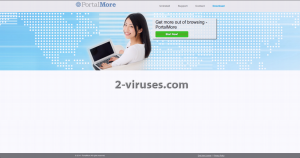
Automatische tools Malware verwijderen
(Win)
Opmerking: Spyhunter proef levert detectie van parasieten zoals Portalmore en helpt bijde verwijdering ervan gratis. beperkte proefversie beschikbaar, Terms of use, Privacy Policy, Uninstall Instructions,
(Mac)
Opmerking: Combo Cleaner proef levert detectie van parasieten zoals Portalmore en helpt bijde verwijdering ervan gratis. beperkte proefversie beschikbaar,
Hoe zich te ontdoen van het PortalMore virus
Hoe PortalMore virus te verwijderen, gebruik makend van het Configuratiescherm
- Start -> Configuratiescherm (oudere Windows) of druk op de Windows-knop -> Zoek en enter Configuratiescherm (Windows 8);

- Kies Verwijder Programma;

- Blader door de lijst en verwijder zaken gerelateerd aan PortalMore virus .

- Klik op de Verwijder knop.

- In veel gevallen is een anti-malware programma beter in het detecteren van gerelateerde parasieten, dus we raden u aan Spyhunter te installeren om zo andere programma’s die mogelijks onderdeel zijn van een infectie, te elimineren.

Deze methode zal sommige browser plug-ins niet verwijderen, ga daarom door naar het volgende deel van de handleiding.
Verwijder PortalMore van uw browsers
TopVerwijder kwaadaardige extensies van Internet Explorer
- klik op het Gereedschap icoon -> Beheer Add-ons.

- Ga door de Werkbalken en extensies. Verwijder alles gerelateerd aan PortalMore virus en items die u niet kent en niet gemaakt werden door Google, Microsoft, Yahoo, Oracle of Adobe.

- Sluit de Opties.
(Optioneel) Reset uw browserinstellingen
Als u nog steeds problemen ondervindt gerelateerd aan PortalMore, reset de instellingen van uw browser dan naar de standaardinstellingen.
- Klik op het Gereedschap icoon -> Internet Opties.

- Kies voor de Geavanceerd tab en klik op de Reset knop.

- Selecteer het “Verwijder persoonlijke instellingen” vakje en klik op de Reset knop.

- Klik op de Sluit knop in het bevestigingsscherm, sluit dan de browser.

Als u de instellingen van uw browser niet opnieuw kan instellen en het probleem blijft aanhouden, scan uw computer dan met een anti-malware programma.
TopPortalMore virus verwijderen van Chrome
- Klik op de menu-knop in de rechter-bovenhoek van het Google Chrome scherm. Selecteer “Instellingen”.

- Klik op “Extensies” in de linker menubar.
- Ga door de extensielijst en verwijder de programma’s die u niet nodig hebt, vooral deze die gelijkaardig lijken aan PortalMore. Klik op het icoon met de prullenbak naast PortalMore virus of andere add-ons die u wil verwijderen.

- Klik op de “Verwijder” knop in het bevestigingsscherm.

- Indien onzeker, kan u ze tijdelijk uitschakelen.

- Herstart Chrome.
(Optioneel) Reset uw browserinstellingen
Als u nog steeds problemen ondervindt gerelateerd aan PortalMore, reset de instellingen van uw browser dan naar de standaardinstellingen.
- Klik op de menu-knop van Chrome (drie horizontale lijnen) en selecteer Instellingen.

- Scrol naar het einde van de pagina en klik op de Reset instellingen knop.

- Klik op de Reset knop in het bevestigingsscherm.

Als u de instellingen van uw browser niet opnieuw kan instellen en het probleem blijft aanhouden, scan uw computer dan met een anti-malware programma.
TopPortalMore virus verwijderen van Firefox
- Klik op de menu-knop in de rechter-boven hoek van het Mozilla scherm en selecteer het “Add-ons” icoon (of druk op Ctrl+Shift+A op uw toetsenbord).

- Ga door de lijst met Extensies en Add-ons, verwijder alles gerelateerd aan PortalMore of zaken die u niet herkent. Als u de extensie niet kent en het is niet gemaakt door Mozilla, Google, Microsoft, Oracle of Adobe, dan hebt u het waarschijnlijk niet nodig.

(Optioneel) Reset uw browserinstellingen
Als u nog steeds problemen ondervindt in verband met PortalMore virus, reset de instellingen van uw browser dan naar de standaardinstellingen.
- Klik op de menu-knop in de rechter-boven hoek van het Mozilla Firefox scherm. Klik op de Help knop.

- Kies voor Probleemoplossingsinformatie in het Help menu.

- Klik op de Reset Firefox knop.

- Klik op de Reset Firefox knop in het bevestigingsscherm. Mozilla Firefox zal sluiten en de instellingen opnieuw instellen.

Als u de browserinstellingen niet opnieuw kan instellen en het probleem blijft aanhouden, scan uw systeem dan met een anti-malware programma.
Hoe PortalMore verwijderen uit Microsoft Edge:Top
- Open Microsoft Edge en klik op de Meer acties knop (drie puntjes in de rechter bovenhoek van het scherm), kies dan Instellingen.

- In het Instellingen venster, klik op de Kies wat te wissen knop.

- Selecteer alles wat je wil verwijderen en klik op Wissen.

- Rechterklik op Start en kies Taakbeheer.

- Op de Proces tab rechterklik op Microsoft Edge en selecteer Ga naar details.

- In de Details zoek je naar waarden genaamd Microsoft Edge, rechterklik op elk van hen en selecteer dan Taak beëindigen om deze waarden te stoppen.

TopPortalMore verwijderen van Safari (Mac OS X)
- Klik op het Safari menu.
- Kies Voorkeuren.

- Klik op de Extensies Tab.
- Klik op de Verwijder knop bij PortalMore virus. Verwijder ook alle andere onbekende of verdacht uitziende zaken. Als u niet zeker bent of u de extensie nodig heeft of niet, kan u gewoonweg het Schakel in vakje deselecteren om de extensie tijdelijk uit te schakelen.

- Herstart Safari.
(Optioneel) Reset uw browserinstellingen
Als u nog steeds problemen ondervindt in verband met PortalMore, reset de instellingen van uw browser dan naar de standaardinstellingen.
- Klik op het Safari menu in de linker-boven hoek van het scherm. Selecteer Reset Safari.

- Selecteer welke opties u opnieuw wil instellen (meestal worden ze standaard allemaal voor u geselecteerd) en klik op de Reset knop.

Als u uw browserinstellingen niet opnieuw kan instellen en het probleem blijft aanhouden, scan uw systeem dan met een anti-malware programma.

































